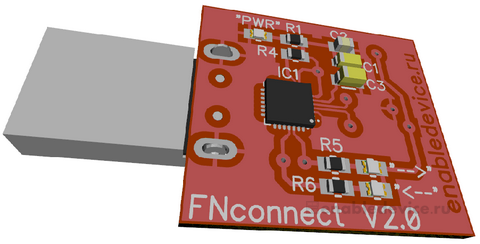
Услуга заказа печатных плат на производстве за последнее время стала заметно доступнее. Конкуренция существенно снизила цены и упростила саму процедуру заказа. Производители стали благосклоннее относиться к присылаемым материалам, стараясь разобраться в файлах людей, еще вчера рисовавших платы при помощи спички и цапонлака.
1. Вводная часть.
Заказ стал доступнее, да, но это вовсе не значит, что производство стало прощать ошибки. Одно дело, ошибиться при изготовлении платы в домашних условиях, и совершенно другое, провести дни в томительном ожидании заказа, и получить в итоге партию плат, на которых паяльная маска выполнена зеркально. Испорченные платы и настроение - далеко не самое страшное. Чаще страдает репутация. Паяльник разогрет, детали разложены, сроки сдачи готовых устройств оговорены, и случается такая неприятная ситуация. А значит, необходимо очень ответственно отнестись к подготавливаемым файлам для производства плат, цена ошибки слишком высока.
Для того чтобы понять, что требуется заводу для изготовления наших плат, нужно разобраться из чего вообще состоит наша плата. Для примера изготовления возьмем двухстороннюю плату USB-UART переходника на микросхеме CP2102.
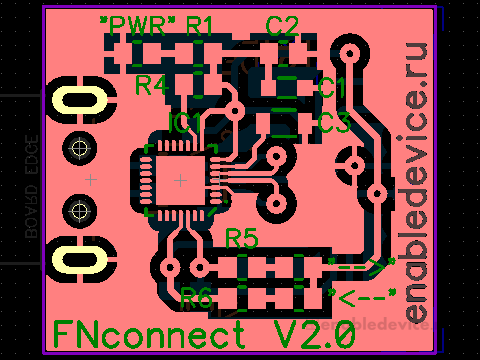
Плата состоит из следующих слоев: слой нижней шелкографии (маркировка компонентов), слой нижней защитной маски и нижний слой меди. А так как плата двухсторонняя, то точно такой же набор находится и с верхней стороны платы - слой дорожек, защитной маски и шелкографии. Так же для производства необходим слой границы платы и файл сверловки отверстий.
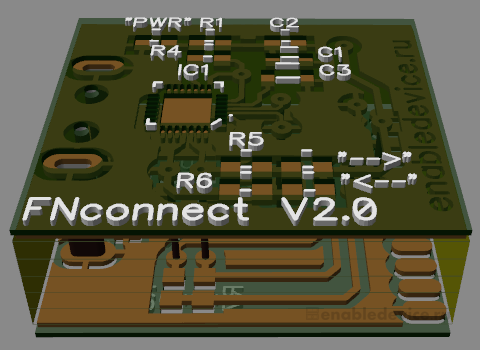
И вот сведения о каждом из этих слоев, нам и необходимо предоставить изготовителю плат.
2. Экспорт Gerber файлов.
Стандартом для описания проекта печатных плат является формат Gerber. Именно в этом формате мы и будем экспортировать данные о слоях нашей печатной платы. Переходим в меню "Файл - Экспорт - Gerber...".
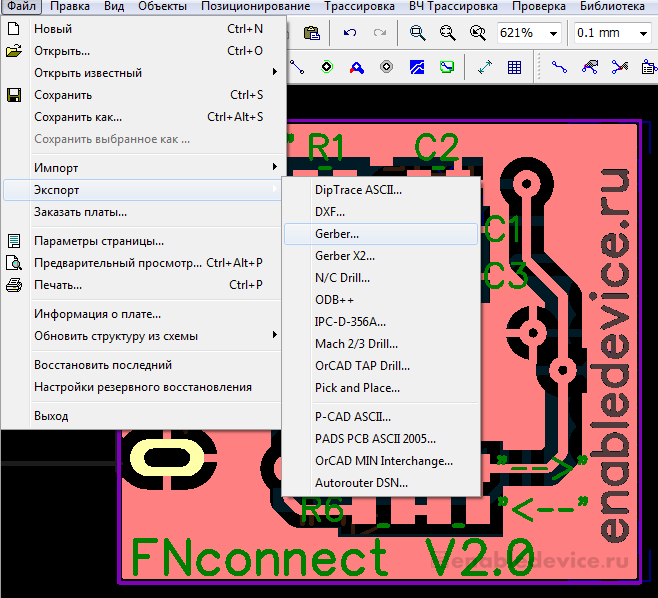
Здесь мы видим все слои нашей платы.
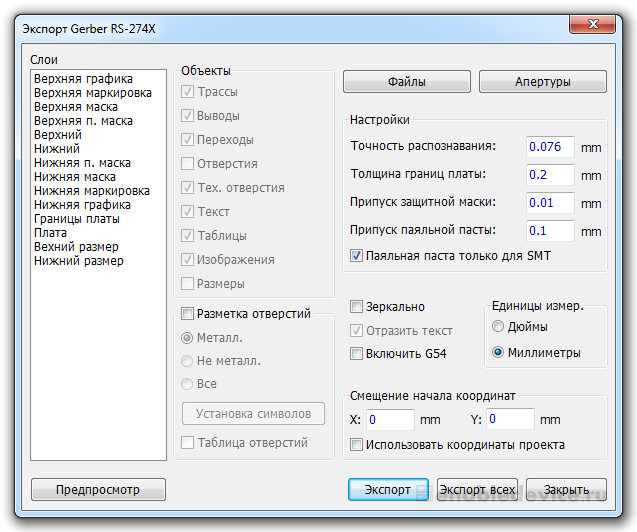
Какие именно слои нам нужны мы уже выяснили, остается их экспортировать. Выбираем единицы измерения, и формируем апертурный лист (кнопка "Апертуры"). Если апертуры не присвоены, нажимаем кнопку "Авто".
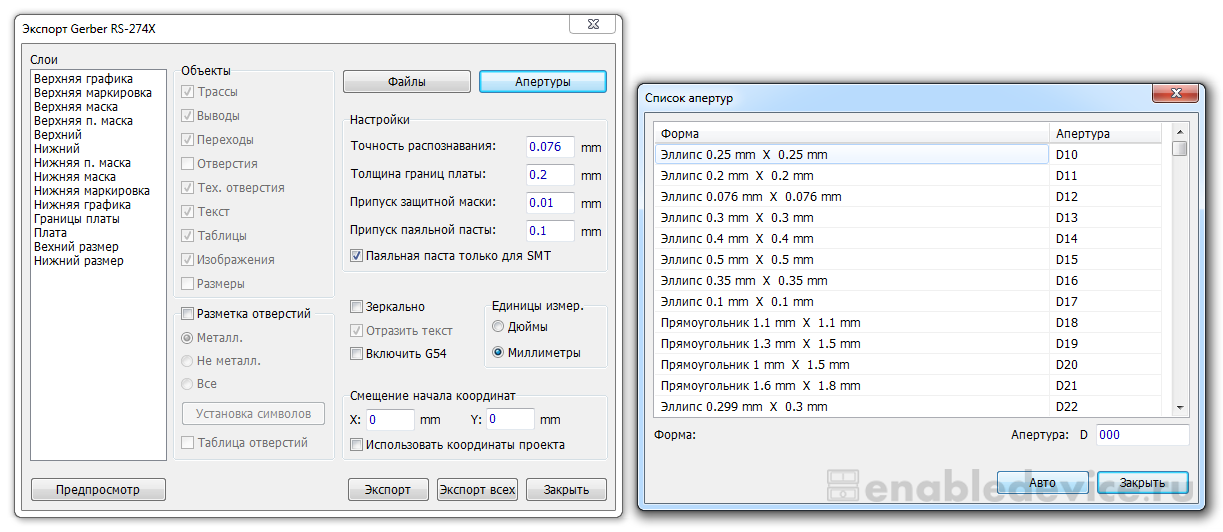
- О именах Gerber файлов.
Как уже говорилось ранее, изготовители стали гораздо лояльнее относиться к присылаемым материалам, но все же, правилом хорошего тона является присвоение имен, которые будут понятны изготовителю плат. Не стоит называть файлы совершенно нелогичными именами, и тем более использовать кириллицу. Самое верное, уточнить эту информацию непосредственно у изготовителя.
Для примера, перейдем на довольно популярный сайт http://jlcpcb.com. Интересующая нас информация находится в разделе часто задаваемых вопросов (FAQ) - Заказ (Ordering) - Предполагаемые имена шаблонов (Suggested Naming Patterns).
И как мы видим, производитель пишет буквально следующее:
Мы делаем все возможное, для того что бы воспринять имена слоев по умолчанию, из многих пакетов проектирования печатных плат. Однако, если у Вас возникли проблемы, то вот известная схема имен, которая работает.
jlcpcb.com
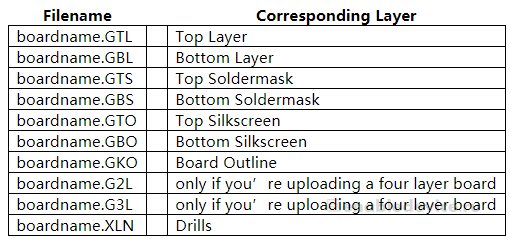
И такая схема понятна большинству изготовителей плат.
- Экспорт верхнего слоя меди.
Зеркальное отражение необходимо отключить (ни один из слоев "зеркалить" не требуется). Отверстия так же необходимо отключить, сведения о сверловке будут находиться в отдельном файле. Экспортируем слой (кнопка "Экспорт").
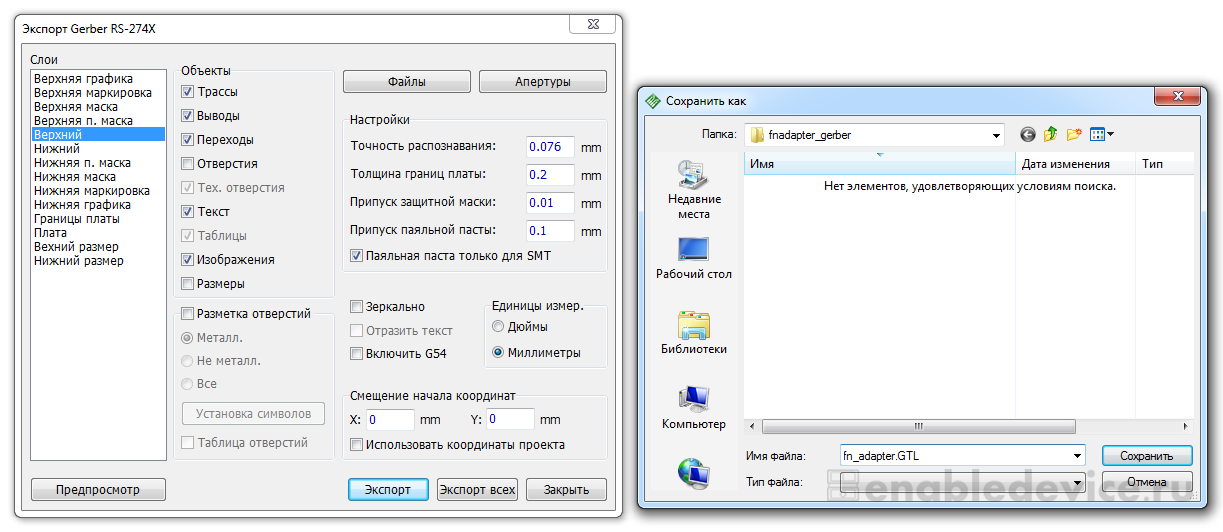
- Экспорт верхней защитной маски.
На нашей плате имеются межслойные переходы, в которые в принципе ничего не запаивается. А значит, нет никакой необходимости оставлять их открытыми для защитной маски. Снимаем галку "Переходы", и экспортируем слой.

- Экспорт верхней маркировки.

- Экспорт нижних слоев платы.
Точно так же экспортируем нижние слои платы: слой меди, защитной маски и шелкографии.
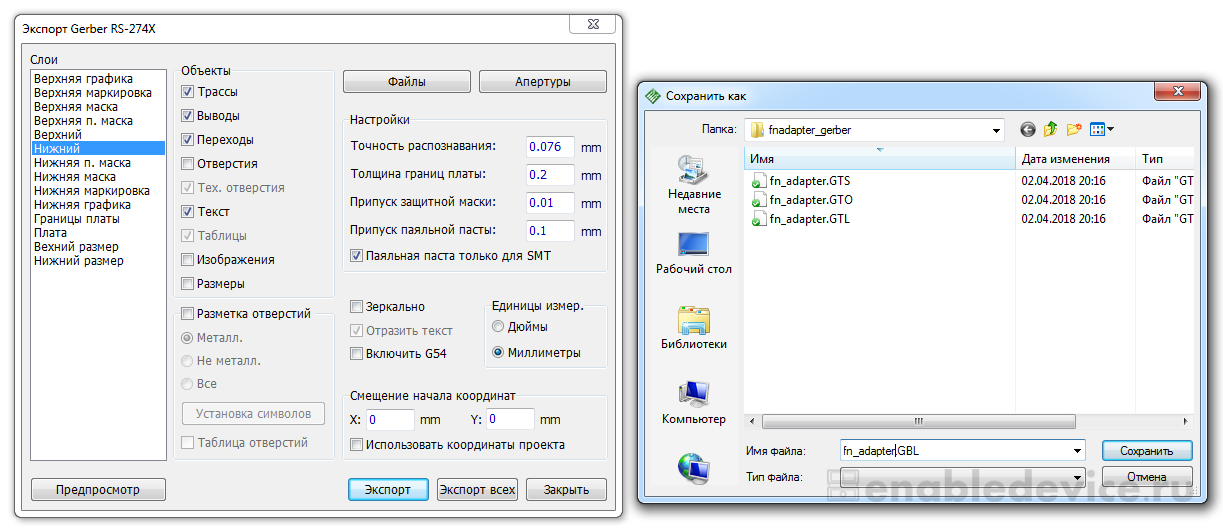
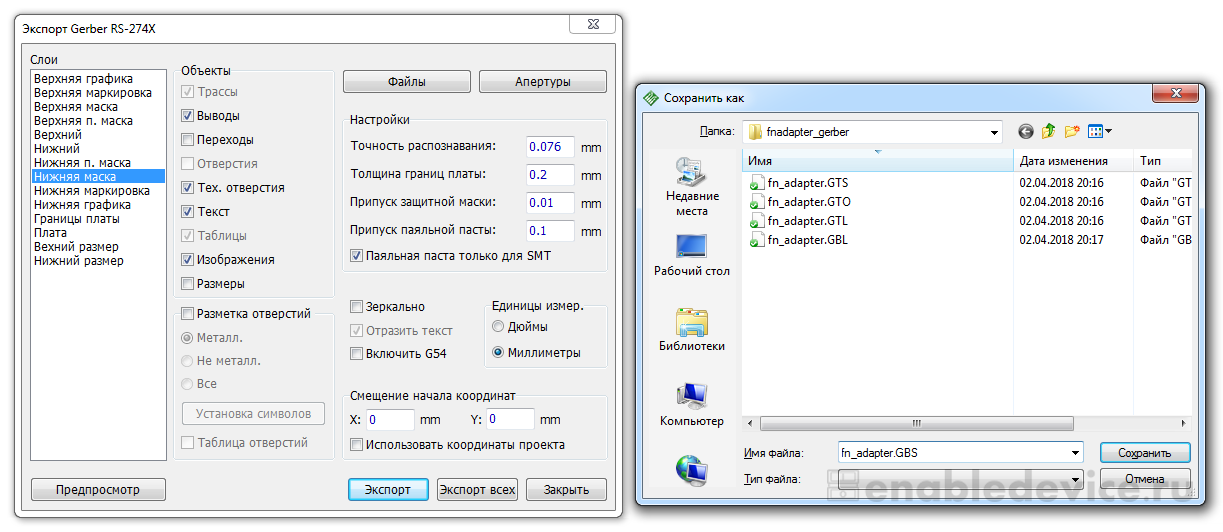
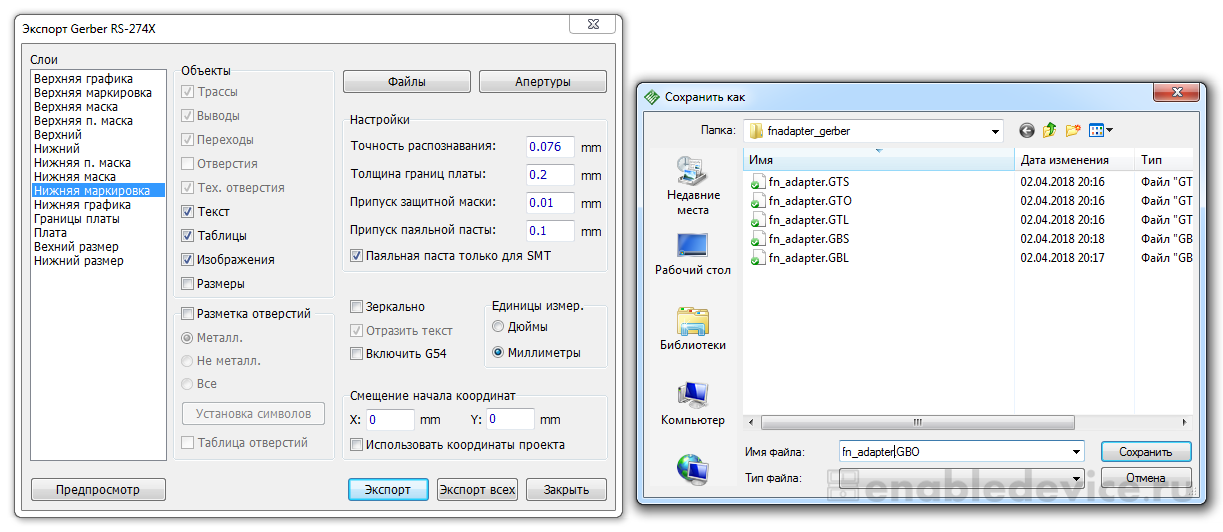
- Экспорт границ платы.
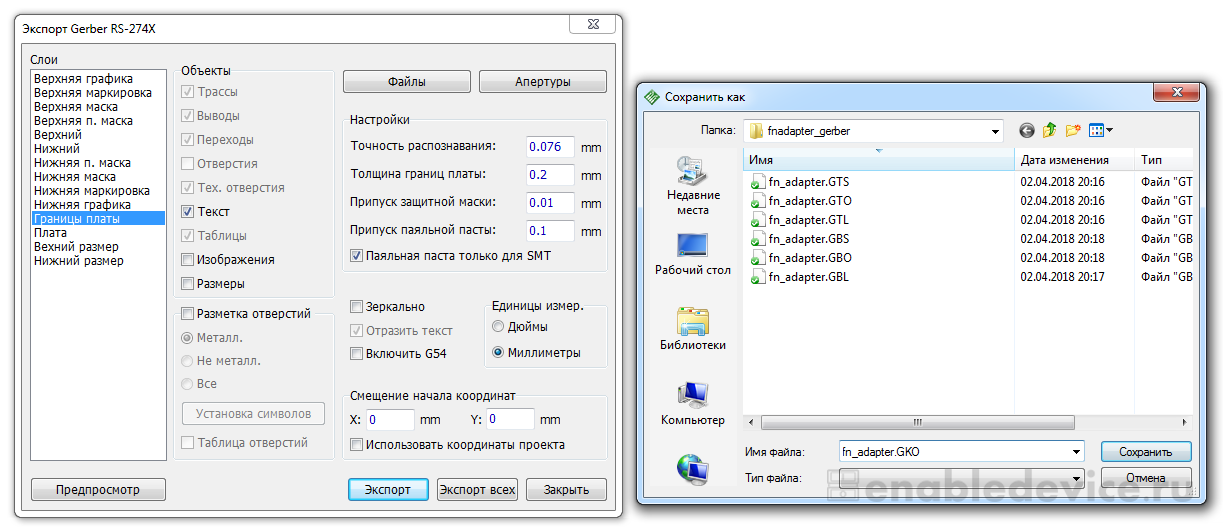
- Экспорт данных сверловки.
Переходим в меню "Файл - Экспорт - N/C Drill...".
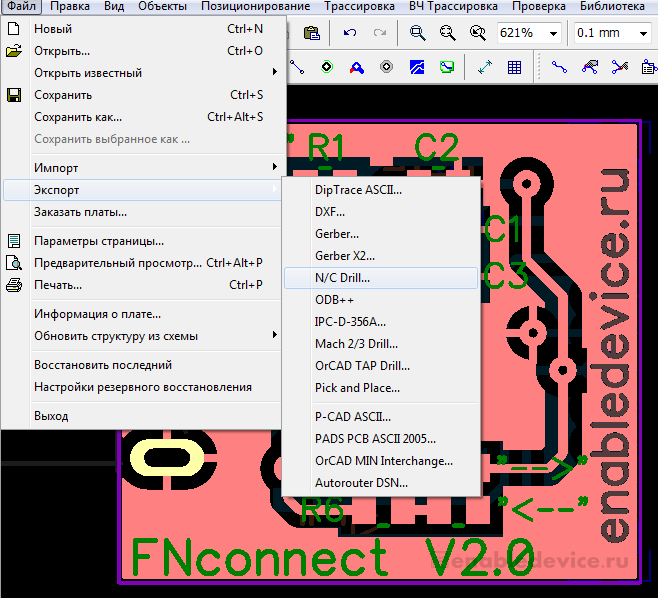
Убеждаемся, что правильно выбраны единицы измерения и слои сверловки (с верхнего на нижний). Нажатием на клавишу "Авто" присваиваем номера инструментов, и экспортируем данные.
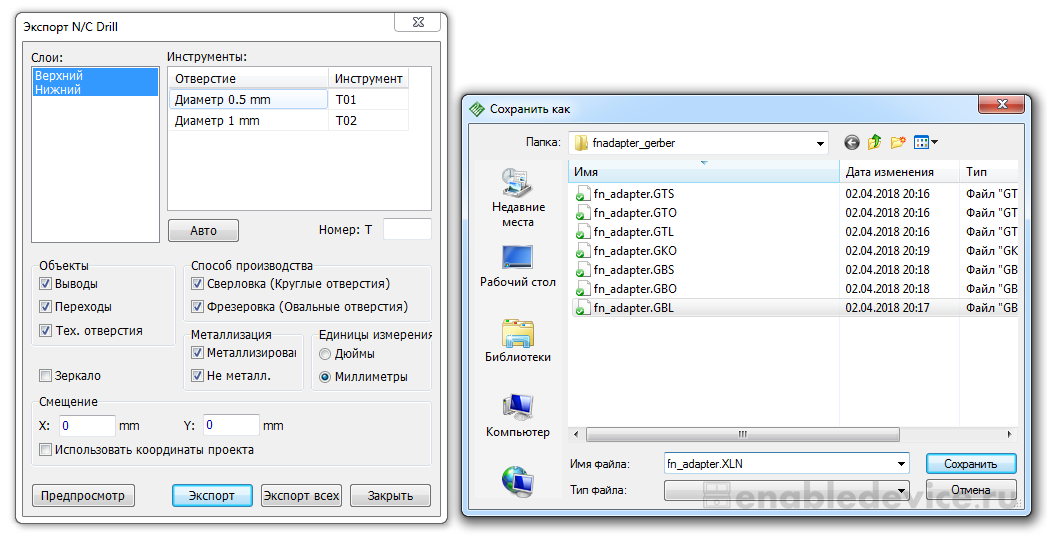
Все необходимые слои экспортированы, можно упаковывать их в архив и отправлять изготовителю. Но человеку, каким бы внимательным он ни был, все равно свойственно ошибаться. А значит, очень желательно собрать из экспортированных файлов плату, и проверить ее на наличие ошибок.
К слову, технолог производства обычно возвращает очевидные ошибки на доработку. Так, например, не будет принят заказ, в котором отсутствует файл сверловки, даже если плата не содержит отверстий. Но сильно рассчитывать на это не стоит. Поэтому, следует отнестись к проверке с должным вниманием. Подробнее об этом можно прочитать в статье: Проверка Gerber файлов на наличие ошибок.
Не переименовывал и просто сделал экспорт всех слоев и сразу загрузил в jlcpcb.com, никаких проблем нету
Это всего лишь клиентоориентированность самой компании. Есть и те, кто даже герберы не выгружают, а просто отправляют проект печатной платы. И даже в этом случае некоторые производители выполняют заказ. Потому что им проще самим выгрузить слои, чем объяснять по сто раз, как и что нужно делать. Но всё это вовсе не означает, что так делать стоит. Есть профессиональная этика, и нужно уважать как чужой труд, так и то, что ты делаешь сам. По моему скромному мнению, это единственно верный путь. Есть общепринятые имена слоев, так что мешает следовать этому правилу? Да ничего, собственно.
Удобнее все слои сразу экспортировать в gerber, а не менять имя и расширение каждого файла, у jlcpcb.com софт автоматически определяет слои
Настройка расширений выполняется всего ОДИН раз, и в дальнейшем применяется ко всем проектам автоматически. Для этого существует кнопка "Файлы" в окне выгрузки герберов. Достаточно один раз назвать все слои как положено, и более ничего делать не нужно. В том числе и при экспорте всех слоев скопом. Там же выбираются слои, которые будут выгружаться по нажатию одной кнопки. Задали слою верхней меди шаблон project.GTL, и теперь при выгрузке будет подставляться имя проекта с правильным расширением. И заметьте, эту таблицу стандартных расширений разместила у себя на сайте именно компания JLCPCB. Ладно, разговор совершенно бессмысленный, делайте как Вам удобнее. 🙂
Здравствуйте
У меня есть файл платы в гербер, но ее нужно подправить. Сможете мне помочь на платной основе?
Здравствуйте, Владимир. Не скажу что сейчас у меня времени свободного много, но можете написать на public@enabledevice.ru подробнее.
Здравствуйте!
Спасибо за понятное видео. У меня возник вопрос- как производитель определяет диаметр отверстий на плате - те что указаны на рисунке ? И если диаметр вывода навесного навесного компонента 1мм, то какой диаметр отверстия указывать на плате , если отверстие будет с металлизацией?
С уважением. Виктор
Здравствуйте, Виктор.
Рад, что материал оказался полезным. Производитель определяет диаметр отверстий очень просто - для этого мы и выгружаем файл сверловки. Если его открыть любым текстовым редактором, то сразу в заголовке можно увидеть набор инструментов (в DipTrace мы их назначаем нажатием кнопки "Авто"):
T01C0.5
T02C0.7
T03C0.8
..............
Это обнаруженные диаметры отверстий на нашей плате, и назначенные инструменты для этих отверстий. А производитель просто укажет, что для Т01 нужно хватать одно сверло, а для Т02 другое. А далее уже идут непосредственные координаты, с указанием каждого инструмента:
T01
X+005333Y+002088
.................
T02
X+008972Y+003604
.................
T03
X+001670Y+003910
.................
Что же касаемо отверстий с металлизацией, то это очень интересный момент. И зависит он целиком от производства. Например, заказывая платы в Китае я получаю отверстия с металлизацией именно такого диаметра, который указан в файле сверловки. А если заказываю платы в "Электроконнект" (Новосибирск), то в бланке заказа есть вот такая интересная штука:
"Появился новый пункт – «Файл сверловки содержит диаметр...»
конечного отверстия – тот диаметр, который вы желаете получить на готовой печатной плате (см. примечание)
сверла – Вы сами в соответствии с ГОСТ просчитали все допуски и заложили сверло.
Надеемся, что введение этого пункта позволит избежать недоразумений по поводу «у меня вывод компонента не лезет в отверстие»."
То есть, производитель дал возможность выбирать. Так что все зависит от производства. Я же считаю, что это все же забота технолога производства. Если я указываю отверстие 0.8, то оно и должно быть таким на плате, с учетом металлизации, биения сверла и прочих нюансов.
Отличная статья. Периодически пользуюсь. Но вот беда. Не помню как задать v-резы при панелизации платы. Подскажите, когда это делается. В DIPtrace или уже на сайте jlcpcb.com ?
Я рисую в DipTrace линии на слое вырезов в плате, делаю скриншот и указывая стрелками подписываю V-scoring. Обычно этого более чем достаточно.
Спасибо!
В DipTrace есть специальный инструмент. Он называется "Панелизация" (Правка/Панелизация).
С помощью этого инструмента можно разбить плату на несколько нужных частей.
Инструмент "Панелизация" (как видно по названию) предназначен для создания панели одинаковых плат. Он позволяет "размножить" одну плату, указав количество плат по горизонтали и вертикали, а так же зазор между ними.
Всё правильно, "Панелизация" и создана для V-scoring-га.
Здравствуйте. Посмотрел все Ваши ролики по работе в DipTrace. Все понятно и доступно.
Хочу к Вам обратится как к специалисту, сам пока таким не являюсь, в помощи. Решил сделать одно устройство. Нашел в интернете схемы, гербер. Отправил заказ в Китай на изготовление плат. Китайцы проверив гербер сказали что что то с ним не так и платы изготовить не могут. Я сам пока его подправить не смог. Не могли бы вы посмотреть что с ним не так, подправить и правильно подготовить гербер файл.
Спасибо. Мой адрес: valekseenko69@mail.ru.
Куда можно отправить файлы?
Здравствуйте, Владимир. Спасибо за столь лестную характеристику. 🙂 Написал Вам на почту.